A Google Android platformmal való együttműködésének kulcsfontosságú koncepciója, hogy mindent egyetlen Google-fiókba foglaljon össze. Általában zökkenőmentesen működik az összes Google-alkalmazás ugyanazon a fiókon. Az ilyen integráció azonban egyesek számára nem tűnik tökéletesnek. Úgy tűnik, hogy egyes felhasználók nem tudnak bejelentkezni a Chrome-ba Google-fiókjukkal.
Az alábbiakban megosztjuk, hogyan lehet megoldani azt a problémát, hogy nem tud bejelentkezni a Chrome-ba Androidon. Görgessen tovább, hogy ellenőrizze.
A Google Fiókok javítása Nem tud bejelentkezni a Chrome-ban
Ha nem tud bejelentkezni Google-fiókjával a Chrome-ban, próbálja meg frissíteni az alkalmazást, törölni a helyi adatokat, vagy eltávolítani a frissítést a Chrome-ból. Érdemes kijelentkezni, majd újra bejelentkezni Google Fiókjával, mert problémák adódhatnak a Google Fiók integrációjával.
Ha ez nem működik, próbálja meg az APK segítségével visszalépni a Chrome egy korábbi verziójára, vagy próbálja ki a Google Chrome béta verzióját.
Tekintse meg néhány alább található útmutatást.
1. Google Chrome frissítés
Első lépésként győződjön meg arról, hogy a Chrome legújabb verzióját használja. Ha régebbi alkalmazásai vannak, valószínűleg nem fognak úgy működni, ahogy tervezték. Alapértelmezés szerint a Chrome felkéri, hogy jelentkezzen be az eszközéhez társított Google-fiókkal.
Így frissítheti a Chrome-ot Android rendszeren.
- Nyissa meg a Play Áruházat .
- Koppintson a profil ikonjára a tetején , és válassza az „ Alkalmazások és eszközök kezelése ” lehetőséget.
- Telepítse az összes elérhető frissítést, és ellenőrizze a fejlesztéseket.
Ha nagyon régi eszközt használ, a Chrome jelenlegi verziója valószínűleg nem támogatott. Keresse meg az APK régebbi verzióját. Ezenkívül egyes GAPPS-szal rendelkező egyéni ROM-ok Chrome-integrációs problémákkal küzdenek, ezért ha egyéni Android ROM-ot használ, fontos, hogy próbáljon ki egy másik GAPPS-verziót, vagy használjon olyan ROM-ot, amely már rendelkezik integrált Google-alkalmazással.
2. Törölje a Helyi adatokat a Chrome-ban
Ha ez nem működik, a helyi adatok törlésével visszaállíthatja a Google Chrome-ot. Ha ezt teszi, nyissa meg a Chrome-ot Androidon, és engedélyezze a Google-fiók integrációját, amikor a rendszer kéri, és a probléma meg kell oldódnia.
A következőképpen törölheti a helyi adatokat a Chrome-ban Androidon:
- Nyissa meg a Beállítások lehetőséget .
- Válassza az Alkalmazások lehetőséget .
- Bontsa ki az Összes alkalmazás elemet, és nyissa meg a Chrome -ot .
- Koppintson a Tárhely elemre .
- Válassza a Tárhelykezelés lehetőséget .
- Törölje az összes adatot, és indítsa újra az eszközt.
- Nyissa meg újra a Chrome-ot, és ellenőrizze, hogy be tud-e jelentkezni Google Fiókjával.
Törölheti az adatokat a Google Play Services és a Google Services Framework szolgáltatásból is. Ezek a szolgáltatások alapvetőek a Google Fiók Android rendszeren történő integrációjához, és bejelentkezési problémákat okozhatnak. Ne felejtse el engedélyezni a Rendszerfolyamatok megjelenítése opciót az alkalmazások listájában a hárompontos menüben. Csak ezután láthatja a Google Services Framework-et az alkalmazások listájában.
3. Távolítsa el a Chrome és a WebView frissítéseit
Ha továbbra sem tud bejelentkezni a Chrome-ba Androidon, próbálja meg eltávolítani a frissítést az alkalmazásból. Ezenkívül el kell távolítania a frissítést az Android WebView-ból, amelyről ismert, hogy számos probléma oka. Frissítse újra az alkalmazást, és ellenőrizze, hogy a probléma megoldódott-e.
Így távolíthatja el a Chrome és a WebView frissítéseit a Play Áruházból.
- Nyissa meg a Play Áruházat .
- Keresse meg a Google Chrome-ot .
- Koppintson az Eltávolítás elemre . Ezzel eltávolítja a frissítést a Chrome-ból.
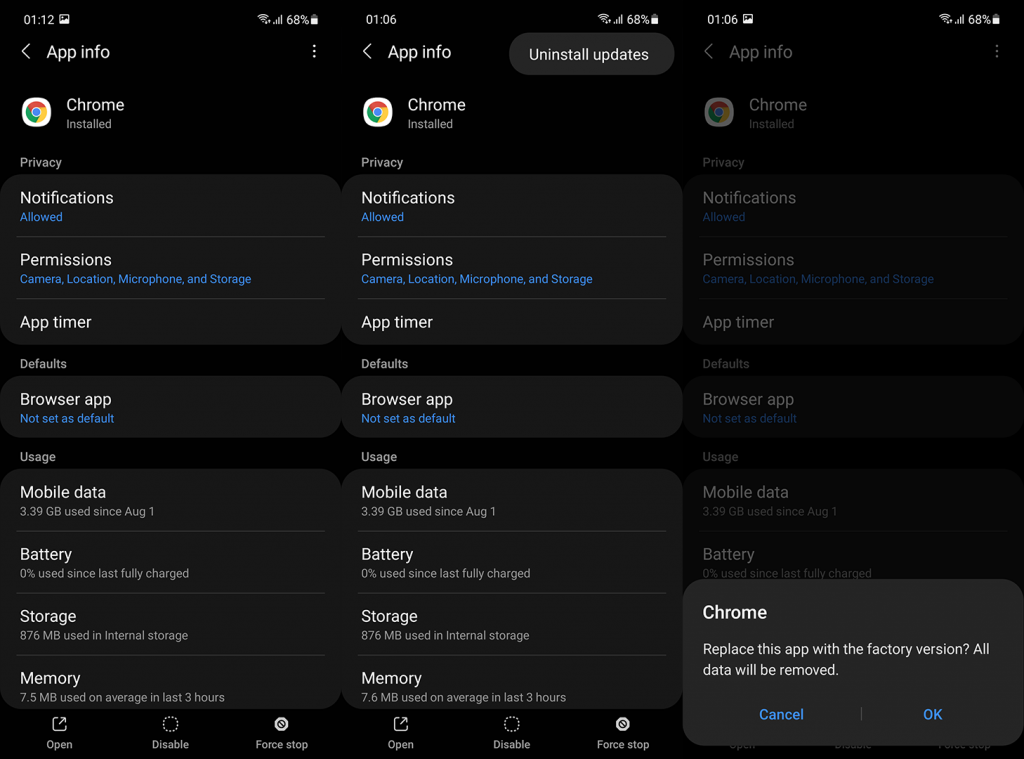
- Tegye ugyanezt az Android WebView esetében is.
- Indítsa újra a telefont, és nyissa meg a Chrome-ot. Jelentkezzen be, majd frissítse az alkalmazást.
Alternatív megoldásként letöltheti a Chrome APK-ját, és oldalról töltheti be.A Chrome APK-t az APK Mirror webhelyen találja meg.
4. Távolítsa el, majd adja hozzá újra Google Fiókját
A következő megoldás, amelyet javasolhatunk, az, hogy távolítsa el Google-fiókját az eszközről, és adja hozzá újra. Néha a zökkenőmentes integráció nem működik megfelelően, és újraindítást igényel. A Google Fiók törlése nem törli adatait.
Így távolíthat el és adhat hozzá Google-fiókot Android rendszeren.
- Nyissa meg a Beállítások lehetőséget .
- Válassza a Fiók lehetőséget .
- Válassza a Google lehetőséget .
- Fiók eltávolítása .
- Indítsa újra az eszközt, és adja hozzá újra fiókját. Ha bejelentkezéskor az adatok visszaállítását kéri, akkor nem kell visszaállítania az alkalmazást.
Amikor megnyitom a Chrome-ot, probléma nélkül be tudok jelentkezni.
5. Néhány tipp PC-felhasználóknak
Ha az Android helyett a számítógépével van problémája, íme néhány dolog, amit kipróbálhat.
Íme néhány tipp azoknak a PC-felhasználóknak, akik nem tudnak bejelentkezni a Chrome-ba Google-fiókjukkal.
- A Chrome-ban nyissa meg a hárompontos menü > Beállítások > Én és Google menüpontot, és győződjön meg arról, hogy a Chrome Bejelentkezés engedélyezése lehetőség engedélyezve van.
- Nyomja meg a Ctrl + Shift + Delete billentyűket a Böngészési adatok törlése párbeszédpanel megjelenítéséhez. Törölje az összes adatot vagy törölje a gyorsítótárat, és próbáljon meg újra bejelentkezni.
- Próbáljon meg bejelentkezni a Gmail, a YouTube, a Drive és más szolgáltatásokkal. Ezzel automatikusan bejelentkezik Google-fiókjába a Chrome-ban.
- Telepítse újra a Chrome-ot számítógépére.
Fentebb megvizsgáltuk, hogyan lehet megoldani azt a problémát, hogy nem tud bejelentkezni a Chrome-ba Androidon. Reméljük, hogy ez az információ segített a probléma megoldásában.













